Утилита Custom Display Resolution для Windows
Утилита Custom Resolution — это бесплатная переносимая программа для устройств Microsoft Windows, которая позволяет добавлять настраиваемые разрешения экрана.
Программа является специализированным инструментом, и, вероятно, большинству пользователей Windows она не нужна. Но есть несколько приложений, которые некоторые могут найти стоящими изучения.
Во-первых, вы можете увеличить частоту разрешения выше обычных 60 Гц. Во-вторых, AMD Freesync может работать с портами дисплея, которые официально не поддерживаются. Для этого, вероятно, есть больше приложений, и если вы знаете какие-либо другие, не стесняйтесь упоминать их в разделе комментариев ниже.
Заметка : Перед использованием инструмента рекомендуется создать резервную копию системы или правильно настроить параметры восстановления. Может случиться так, что ваш монитор станет пустым, если вы установите неподдерживаемое разрешение, чтобы вы больше не могли взаимодействовать с ПК.
Утилита Custom Resolution
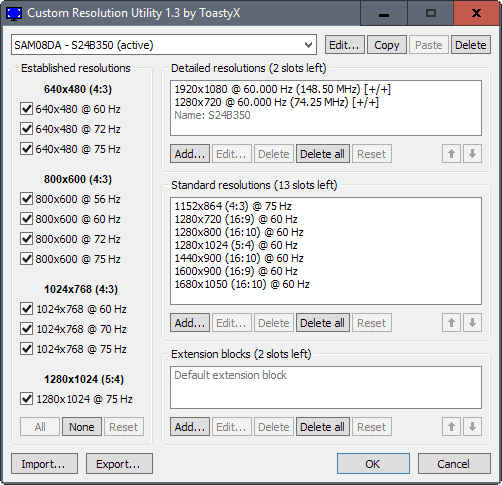
Сначала основы. Настраиваемое разрешение экрана доступно для Windows Vista и более новых версий Windows. Причина, по которой Windows XP не поддерживается, заключается в том, что XP не поддерживает так называемые переопределения EDID.
Заметка : EDID означает расширенные идентификационные данные дисплея. Он описывает возможности дисплея, обычно для видеокарты или другого источника видео.
Инструмент работает с видеокартами AMD и Nvidia и только с некоторыми ноутбуками с переключаемой графикой Intel.
Custom Resolution Monitor добавляет в систему разрешение монитора. Это означает, что более низкие разрешения масштабируются при условии, что масштабирование графического процессора включено, и что более высокие разрешения не уменьшаются.
Стоит отметить, что вы не можете использовать программу для установки разрешения выше поддерживаемого.
Вы можете запустить Custom Resolution Monitor сразу после загрузки и извлечения архива. Программа отображает информацию о первом мониторе в интерфейсе. Вы можете переключать мониторы вверху, если к компьютеру, на котором запускается программное обеспечение, подключено несколько мониторов.
В самом интерфейсе справа перечислены подробные и стандартные разрешения, а слева — установленные разрешения.
Подробные разрешения — лучший способ добавить собственные разрешения. Хотя их количество ограничено, их можно расширить с помощью блоков расширения в интерфейсе программы.
Первый подробный список разрешений считается родным разрешением. Вы можете удалить любые другие разрешения, если они не нужны.
Нажмите кнопку «Добавить», чтобы добавить новое разрешение. Это открывает новый экран, в котором перечислено множество параметров.
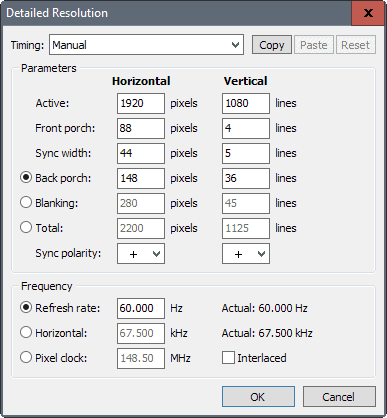
Параметр настройки по умолчанию — ручной; это позволяет вам устанавливать значения параметров, например частоту обновления пикселей по горизонтали и вертикали вручную.
Вы можете переключиться на четыре автоматических режима, которые помогут вам установить правильные параметры (то есть параметры, которые поддерживаются дисплеем, чтобы избежать проблем).
Стандартные разрешения «в основном» полезны для ЭЛТ-мониторов и для добавления более низких разрешений к ЖК-мониторам. Автор программы отмечает, что не стоит добавлять родное разрешение в качестве стандартного.
AMD и ATI поддерживают только стандартные разрешения из раскрывающегося списка; другие разрешения игнорируются драйвером. Карты Nvidia поддерживают до 8 стандартных разрешений.
Для получения дополнительной информации и советов по использованию программы рекомендуется ознакомиться с официальным сообщением на форуме на сайте разработчика.
Вывод
Custom Display Resolution — это специализированный инструмент, но он может быть очень полезен в определенных ситуациях. Хотя может потребоваться некоторая работа, чтобы выяснить, что работает, а что нет на вашем устройстве, результат вполне может стоить всех хлопот.
Теперь ваша очередь : С каким разрешением и частотой обновления работают ваши устройства?